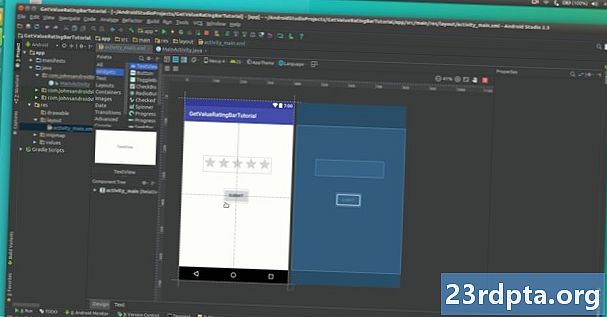
Obsah
- Ako používať používateľské rozhranie aplikácie Android Studio
- Súbory a štruktúra projektu
- Užitočnejšie súbory
- zhrnutie

Nerobte si starosti, akonáhle sa do toho dostanete, bude to mať zmysel. S trochou vedenia budete v profesionálnom okamihu. Tak otvorte IDE a začnime so sprievodcom.
Ako používať používateľské rozhranie aplikácie Android Studio
Ak sa chcete naučiť používať Android Studio, musíte pochopiť, čo všetko robí. Existuje veľa okien, ikon a možností ponuky, ktoré sa môžu všetci cítiť trochu ako zmyslové preťaženie.
Dobrou správou je, že nemusíte vedieť, čo všetko ešte robí, a najjednoduchší spôsob, ako sa naučiť, je naučiť sa každé tlačidlo a možnosť, keď sa s ňou stretnete.

Začnime absolútnymi základmi. Zdrojový kód je po pravej strane v najväčšom okne. Bude sa zobrazovať ktorýkoľvek súbor, ktorý ste vybrali. Hneď nad oknom sa nachádza karta, ktorá pravdepodobne povie MainActivity.java, To znamená, že súbor, ktorý hľadáte a upravujete, je MainActivity.java súbor, ktorý sa predvolene načíta pri spustení aplikácie, pokiaľ ste si na začiatku nezvolili iný názov. Nad týmto je cesta súboru:
Názov aplikácie> Aplikácia> Src> Hlavná> Java> Názov balíka> Názov aplikácie> MainActivity
Môžete mať naraz otvorených viac ako jeden súbor a prepínať medzi nimi tak, že stlačíte karty pozdĺž horného okraja. Pravdepodobne už máte dva otvorené súbory: activity_main.xml a MainActivity.java, Ak si to želáte, skúste medzi nimi prepínať.
Hore vľavo je hierarchia. Toto je štruktúra vášho projektu. V podstate to funguje ako prieskumník súborov, ktorý vám zobrazí všetky súbory zapojené do vášho projektu. Ak by ste vybrali inú aktivitu, triedu alebo súbor rozloženia, otvorilo by sa to vo veľkom okne napravo.
Nakoniec dole nájdete ďalšie okno, v ktorom môžete vidieť s, terminál, monitor Android a ďalšie. Okno môže byť v súčasnosti minimalizované, ale ak kliknete na niektorú z týchto možností dole, zobrazí sa.
Toto je štruktúra vášho projektu a v podstate funguje ako prieskumník súborov, aby vám ukázal všetky súbory, ktoré sú zapojené do vášho projektu.
Toto okno je to, čo budete používať na ladenie aplikácie (testovanie).
Samozrejme pozdĺž vrchu máte aj svoje menu. Je tu omnoho viac, než si teraz musíte robiť starosti. V súčasnosti budete chcieť aplikáciu občas uložiť iba v ponuke súborov a pomocou aplikácie Spustiť otestovať svoju aplikáciu. V budúcnosti budete používať ďalšie ponuky, ako napríklad Nástroje, na pokročilejšie úlohy, ako je vytváranie virtuálnych zariadení alebo aktualizácia súpravy SDK.
Súbory a štruktúra projektu
Čo ma najviac zmiatlo, keď som sa začal učiť, ako používať Android Studio, bol rad rôznych súborov, ktoré tvorili jednu aplikáciu. Ak máte nejaké pozadie v iných typoch programovania, môžete byť zvyknutí vytvoriť jeden súbor a potom ho stlačiť „Spustiť“, aby ste ho otestovali. Tu však máme svoje aktivity, súbory rozloženia, súbory zdrojov, manifesty a skripty stupnice. Je to trochu mätúce.
Ak to rozdelíme, nemusí to byť tak zastrašujúce.
MainActivity.java poskytuje podstatnú časť kódu na spustenie (ako bolo uvedené, pri vytváraní nového projektu aplikácie ste to mali možnosť zmeniť). Toto je kód pre prvú aktivitu: prvá obrazovka vašej aplikácie. Zaoberá sa logikou stláčania tlačidiel a je to miesto, kde píšete kód na spracovanie konkrétnych funkcií, napríklad ak chcete, aby telefón vibroval.
Spravidla to bude otvorené už pri spustení nového projektu. V opačnom prípade ju nájdete v ľavom okne navigáciou tu:
app> java> názov balíka> MainActivity.java
Na porozumenie aplikácie Android Studio je dôležité vedieť, ako nájsť a otvoriť takéto súbory.
Druhou dôležitou súčasťou aplikácie je activity_main.xml file. Toto je súbor s rozložením, čo znamená, že zvládne dizajn a vzhľad vašej aplikácie. Tam napríklad pridáme tlačidlá. Nájdete ho pod:
app> res> layout> activity_main.xml
Ak sa ešte raz pozriete MainActivity.java, všimnete si, že existuje riadok, ktorý hovorí toto:
setContentView (R.layout.activity_main);
Toto nám hovorí o vzhľade tejto činnosti, ktorá sa nachádza v krajine zdroje> rozloženie a volá sa activity_main, Ak by sme si to želali, mohli by sme to zmeniť na akýkoľvek iný súbor XML. tak activity_main.xml spracováva vzhľad našej aplikácie a MainActivity.Java poskytuje logiku. Tieto dva súbory sa spoja a tvoria našu činnosť. Ak chcete vykonať ďalšie aktivity (obrazovky), zvyčajne by sme chceli ďalšiu z nich.
Pri úprave súborov XML si všimnete, že sú formátované odlišne od súborov Java:
Všimnite si karty v dolnej časti, ktoré vám umožňujú prepínať medzi zobrazením Návrh a Text. To vám umožňuje drag and drop zobrazenia (prvky ako tlačidlá a textové polia), kdekoľvek ich chcete v rozložení. Naučíte sa, ako používať návrhové zobrazenie aplikácie Android Studio, ušetrí vám veľa času zadaním XML.
Čítať ďalej: Naučte sa používať fragmenty pri vývoji aplikácií pre Android

Užitočnejšie súbory
Aj v USA res adresár je priečinok s názvom ťažný, Tu umiestnite obrázky, na ktoré sa chcete neskôr odvolať. V časti „Hodnoty“ nájdete ďalšie súbory xml:
- colors.xml
- strings.xml
- styles.xml
Tieto ukladajú hodnoty pre vaše farby a text, ktorý bude obsahovať okrem iného vaše aplikácie. Môžete na ne odkazovať z akejkoľvek inej aplikácie. V priečinku mipmap umiestnite ikonu obrázka. Pamätajte, že súbory zdrojov nemôžu obsahovať medzery ani veľké písmená, a preto namiesto veľbloudí používajú podčiarknutia (kde každé slovo začínajú veľkými písmenami).
Toto je ďalší dôležitý súbor:
aplikácia> manifesty> AndroidManifest.xml
Obsahuje dôležité informácie o vašej aplikácii. Tu môžete meniť napríklad názov vašej aplikácie, verziu systému Android, na ktorú chcete zacieliť, a povolenia, ktoré bude vyžadovať.
A konečne, Gradle je „systém automatizácie zostavovania“. Indexuje všetky súbory v aplikácii a vytvára konečný súbor APK, keď budete pripravení spustiť alebo distribuovať svoju aplikáciu. Tam tiež pridáte „závislosti“, čo znamená, že môžete používať knižnice s dodatočnými funkciami pre svoj kód. Môžete skoro nechať Gradle, aby urobil svoju vec 90 percent času. Ak nájdete poznámky, ktoré hovoria veci ako „Vytvorenie stupnice dokončené“, teraz viete, čo to znamená.
Gradle sa môže občas zmiasť a nedokáže aktualizovať všetky súbory v aplikácii. Ak sa vaša aplikácia odmietne spustiť, keď by skutočne mala, skúste problém vyriešiť výberom tejto možnosti:
Zostaviť> Čistý projekt
V opačnom prípade môžete Gradle ignorovať, až kým nebudete chcieť robiť fantastické veci s knižnicami alebo okamžitými aplikáciami. Tieto veci sa do vašej cesty vývojára nedostanú oveľa neskôr.
zhrnutie
Kým tam sú a veľa ďalšie funkcie a možnosti pod kapotou, tento základný úvod by vám mal povedať všetko, čo potrebujete vedieť, aby ste mohli používať Android Studio pre niektoré jednoduché projekty. Pochopenie štruktúry vašej aplikácie a vedieť, čo všetky súbory robia, zabráni veľkému zmätku. V budúcnosti by všetky naše návody mali mať oveľa väčší zmysel.

